edge浏览器怎么打印-edge浏览器打印的方法
发布时间:2025-05-23 编辑:游乐网
edge浏览器是一款集高效生产力与用户体验优化于一体的现代浏览器,microsoft edge 的打印功能不仅满足日常文档输出需求,还提供了突破网页限制的实用技巧。接下来就让华军小编为大家详细介绍一下edge浏览器的打印方法吧!
第一步
在Edge浏览器中,打开您需要打印的网页。
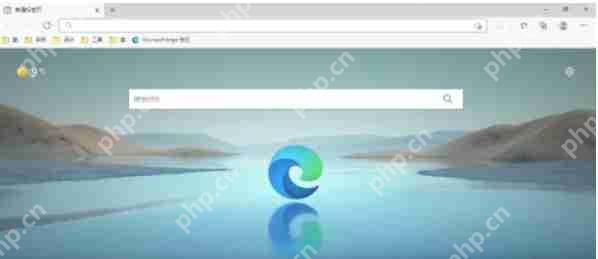 alt="edge浏览器,edge浏览器最新下载" title="edge浏览器,edge浏览器最新下载" />
alt="edge浏览器,edge浏览器最新下载" title="edge浏览器,edge浏览器最新下载" />
第二步
点击浏览器右上角的“三点”菜单栏图标。在弹出的菜单中,选择“打印”选项。或者,您也可以使用快捷键“Ctrl+P”来启动打印工具。
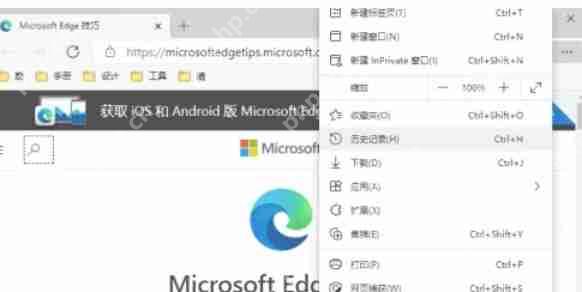 alt="edge浏览器,edge浏览器最新下载" title="edge浏览器,edge浏览器最新下载" />
alt="edge浏览器,edge浏览器最新下载" title="edge浏览器,edge浏览器最新下载" />
第三步
在打印界面中,您可以选择打印机,并设置打印份数、打印方向(横向或纵向)、纸张大小等打印参数。
 alt="edge浏览器,edge浏览器最新下载" title="edge浏览器,edge浏览器最新下载" />
alt="edge浏览器,edge浏览器最新下载" title="edge浏览器,edge浏览器最新下载" />
第四步
您还可以选择打印的范围,如全部页面、当前页面或自定义范围。
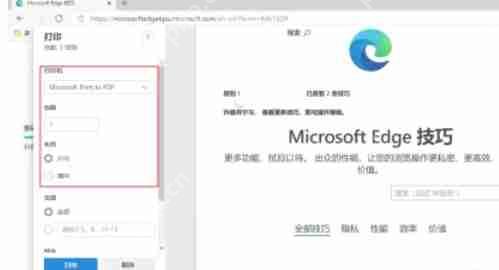 alt="edge浏览器,edge浏览器最新下载" title="edge浏览器,edge浏览器最新下载" />
alt="edge浏览器,edge浏览器最新下载" title="edge浏览器,edge浏览器最新下载" />
第五步
设置好打印选项后,点击“打印”按钮,Edge浏览器将开始打印您选择的网页内容。
 alt="edge浏览器,edge浏览器最新下载" title="edge浏览器,edge浏览器最新下载" />
alt="edge浏览器,edge浏览器最新下载" title="edge浏览器,edge浏览器最新下载" />
第六步
在打印界面中,您通常可以选中并复制网页上的文字内容。将复制的内容粘贴到文档或其他文本编辑器中,以便进一步编辑或使用。
相关阅读
MORE
+- edge浏览器怎么导入其他浏览器数据-edge浏览器导入其他浏览器数据的方法 05-23 edge浏览器怎么导入收藏夹-edge浏览器导入收藏夹的方法 05-23
- edge浏览器怎么清除浏览痕迹-edge浏览器清除浏览痕迹的方法 05-23 edge浏览器怎么设置字体大小-edge浏览器设置字体大小的方法 05-23
- edge浏览器怎么打印-edge浏览器打印的方法 05-23 edge浏览器怎么长截图-edge浏览器长截图的方法 05-23
- 微软延长Windows Server 2012和R2上的 Edge浏览器支持 05-15 edge浏览器怎么重置-edge浏览器重置的方法 05-14
- edge浏览器怎么卸载-edge浏览器卸载的方法 05-13 edge浏览器怎么自定义浏览器语言-edge浏览器自定义浏览器语言的方法 05-12
- edge浏览器怎么禁用javascript-edge浏览器禁用javascript的方法 05-12 我的世界苦力怕论坛官网入口在哪 资源分享社区地址分享 05-09
- edge浏览器怎么玩冲浪游戏 05-08 edge浏览器怎么添加兼容性的站点 05-08
- edge浏览器如何找图并获取复制链接 05-01 深度技术带你走进Edge浏览器开发团队 05-01
- Windows 10新版17004推送:RS4分支、开始菜单UI调整 04-30 Win10系统浏览器提示支付宝证书不可用的解决方法 04-30





























 湘公网安备
43070202000716号
湘公网安备
43070202000716号